Az ASUS útválasztó repiterként történő beállítása (Wi-Fi Network Repeater mód)

- 4009
- 591
- Jónás János Endre
Az ASUS útválasztó repiterként történő beállítása (Wi-Fi Network Repeater mód)
Helló! Az interneten néztem az ismétlő mód beállítását az Asus útválasztókon, és nem találtam egyetlen részletes, helyes cikket, amelyben az összes árnyalatot leírnák. Úgy döntöttem, hogy elkészítem az utasításaimat, amelyekben egy valós példában megmutatom az ASUS útválasztó ismétlőként történő beállításának folyamatát. Az én esetemben az ASUS RT-N12+ útválasztót fogjuk használni a Wi-Fi hálózat kibővítéséhez a második útválasztóval. Megerősítjük.
A Wi-Fi hálózat a házamban elosztja a TP-Link útválasztót. De ez nem fontos, a fő útválasztó bármilyen társaság lehet: D-Link, Tenda, Asus stb. D. Nos, ez az utasítás megfelelő, azt hiszem, hogy az összes ASU-ra: RT-N10, RT-N12, RT-G32 stb. D.
Miért szükséges egyáltalán és milyen ismétlő mód??
A repiterrel kezdve ez egy speciális eszköz, amelyet a főhálózat sugarainak növelésére használnak. Szerintem ez egyértelmű. Telepített egy útválasztót, és a Wi-Fi hálózat nem fogja el az egész házat, egy rossz jelet. Tegyen egy ismétlőt, és ez megerősíti a hálózatot. A modern útválasztók tudják, hogyan kell működni az ismétlő módban. Vagyis erősítse meg a meglévő hálózatokat. Itt, az ASUS útválasztó beállításában ismétlő módban, most kitaláljuk. A rendszert a Beállítások panelen vettem:

Mellesleg, a Wi-Fi hálózat egyedül marad (ami most az Ön számára működik), az ASUS útválasztó egyszerűen másolja a hálózati beállításokat. És a Wi-Fi hálózathoz csatlakoztatott eszközök automatikusan váltanak a fő útválasztó és az ASUS között próba módban. Az ismétlőből származó hálózati kábel feletti internet szintén működni fog.
Mindent beállítottam, ellenőriztem és teszteltem, minden stabilan működik. A beállítás szintén nem bonyolult. Kövesse az utasításokat, és sikerrel jár.
A Wi-Fi hálózati ismétlő módjának beállítása az ASUS útválasztókon
Mindenekelőtt meg kell változtatnia az útválasztó működési módját. Ezt megteheti az útválasztó vezérlőpanelén. Csatlakozzon az ASUS -hoz, és menjen a 192 -es böngészőbe.168.1.1. Jelezze meg a felhasználónevet és a jelszót - admin és admin (ha nem változtatta meg őket). Ha van valami, olvassa el a 192 -es bejárat részletes utasításait.168.1.1.
A beállításokban lépjen a fülre Adminisztráció - A működési mód. Helyezze a kapcsolót közel Ismétlő mód és kattintson a gombra Megment.
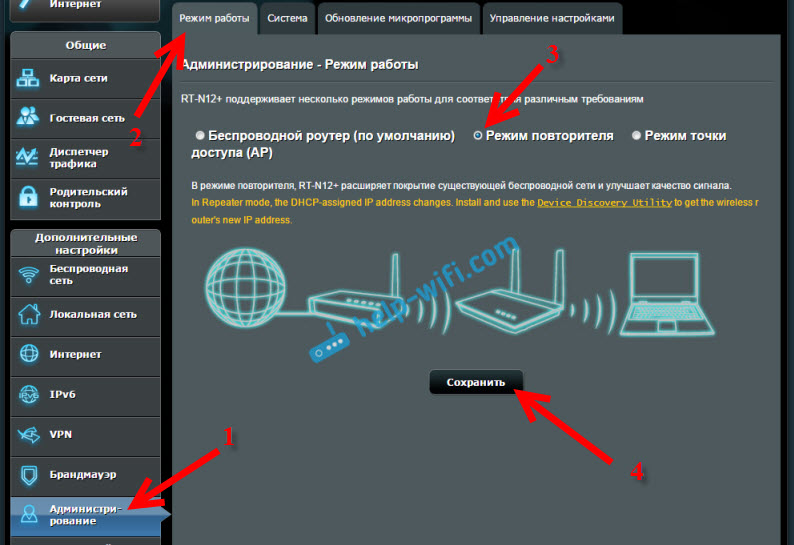
Megjelenik egy ablak a rendelkezésre álló Wi-Fi hálózatok listájával. Kattintson a kibővíteni kívánt hálózatra.
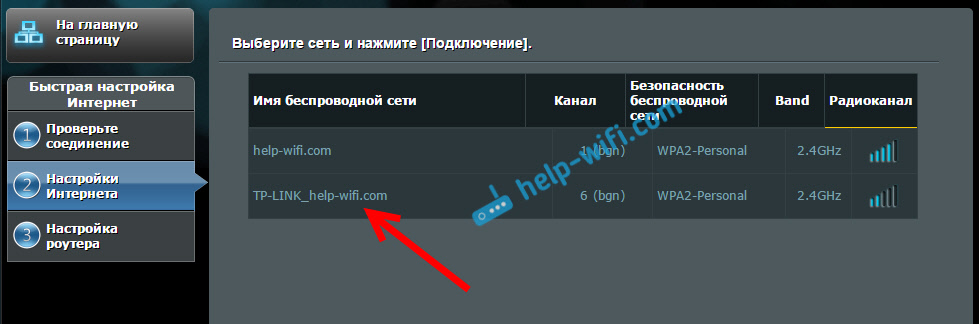
Jelezze meg a jelszót a Wi-Fi hálózatból, és nyomja meg a gombot Kapcsolat.
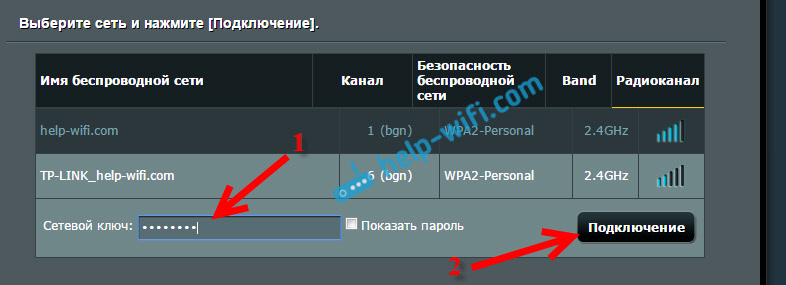
Hagyjon egy pipát az elem közelében Használja az alapértelmezett beállításokat, és kattintson a gombra Alkalmaz.
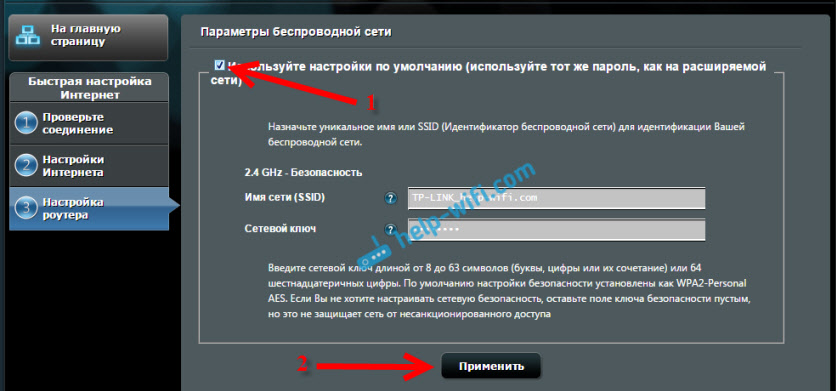
Arra várunk, hogy a csatlakozási folyamat véget érjen.

Ennek az ablaknak a végén kell megjelennie:
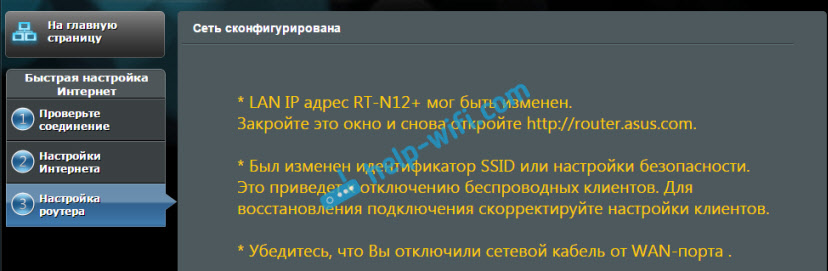
Mellesleg, igen, ellenőrizze, hogy az internetes kábel csatlakozik -e a WAN port útválasztóhoz. Az SSID változásról - ez nem fontos. De a kérdés az útválasztó IP -címével, amelyet most részletesebben elemezünk. Elvileg minden már működik. ASUS újra továbbítja a hálózatot. Előfordulhat, hogy csak egy hálózat létezik, a fő útválasztó nevével. Most az eszközök csatlakoznak ahhoz a hálózathoz, amelynek jele stabilabb.
Helyezhet egy ismétlőt a helyiségbe, ahol még mindig van a főhálózat jele, de gyenge. Lásd, hogy a jel elég, különben a ismétlő nem lesz képes csatlakozni a hálózathoz és megerősíteni. A ismétlő kikapcsolása/bekapcsolása után a hálózat kiterjesztése automatikusan bekapcsol. Az összes csatlakoztatott eszköz ugyanazon a hálózaton található.
Hogyan menjünk az ASUS -beállításokhoz, amely ismétlőként működik?
Amikor az útválasztó "ismétlő" módban működik, akkor Beállítások 192 -nél.168.1.1 nem lesz elérhető. Ezt az ablakban, a beállítási folyamatban írták.
Mindent azért, mert a fő útválasztó automatikusan hozzárendel egy ismétlőt valamilyen IP -címet. Háromféle módon léphetünk az ismétlőnk vezérlőpaneljére:
- Szerezd meg a címet a böngésző címsorában Útválasztó.Asus.Com és keresztezi. Látni fogja az Asus oldalt, amelyen az útválasztó IP -címének keresése megtörténik. Az ötlet szerint az eredménynek meg kell jelennie, és a beállítások oldal megnyílik. Talán működik. De a szolgáltatás soha nem volt képes meghatározni az Asus RT-N12-t+. Talán sikerrel jársz.
- Asus egy speciális „felfedezési” segédprogramot készített, amely meghatározza az ismétlő IP -címét. Remekül dolgozik. Telepítse és futtassa. Kattintson a gombra Keresés. Az útválasztónknak megjelennie kell a listában. Kiemeljük, és kattintunk Konfiguráció. Azonnal a böngészőben megnyílik a beállításokkal rendelkező oldal.
 Ha bármilyen probléma merül fel, kapcsolja ki a víruskereső vagy a tűzfalat. Blokkolhatják a keresést.
Ha bármilyen probléma merül fel, kapcsolja ki a víruskereső vagy a tűzfalat. Blokkolhatják a keresést. - Nos, a harmadik út az, hogy bemegyünk a fő útválasztó beállításaiba, megközelítőleg a fülre Az ügyfelek listája, Keresse meg ott a repiterünket, és nézze meg az IP -címmel (amellyel már megnyithat egy oldalt a beállításokkal). Például a TP -összeköttetésen ez az információ megtekinthető a DHCP -DHCP Clients List lapon.
Remélem, eljött az egyik lehetőség.
Hogyan lehet kikapcsolni a "ismétlőt", és visszaadni az útválasztót a normál működéshez?
Ha szüksége van útválasztóra a rendeltetés céljából történő felhasználáshoz, akkor elég a beállításokban, ugyanazon a lapon Adminisztráció Válassza ki a működési módot Vezeték nélküli útválasztó (alapértelmezés szerint), És nyomja meg a gombot Megment.
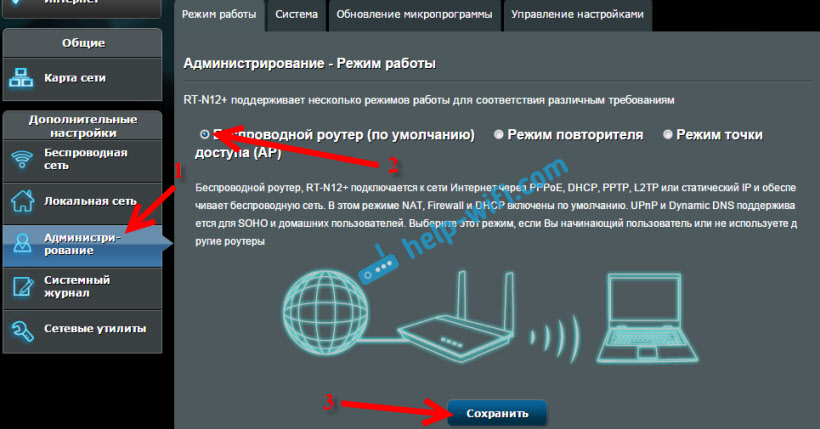
Megjelenik egy ablak, amelyben meg kell jelölni az új Wi-Fi hálózat és a jelszó nevét.
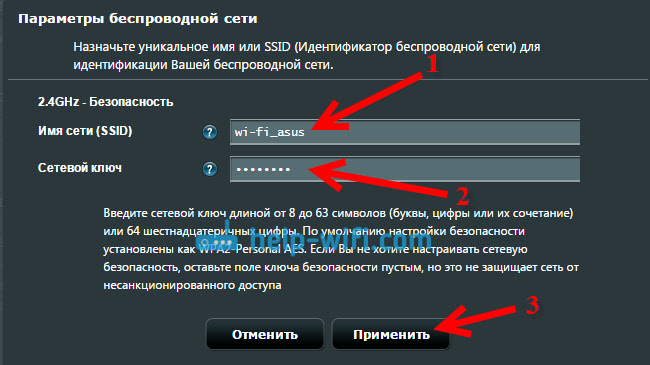
Az útválasztó újraindul. A beállításokhoz való hozzáférés már megszerezhető a szabványos címen 192.168.1.1.
Ha nem sikerült ilyen módon beállítani az útválasztó normál üzemmódját, vagy nem léphet be a beállításokba, akkor visszaállíthatja a beállításokat ezen utasítások szerint.
Nos, ez az összes beállítás. Úgy tűnik, hogy nem hagyott ki semmit. Minden kérdés, tipp, vélemények stb. D. Hagyja el a cikkhez fűzött megjegyzéseket.
- « Hogyan lehet engedélyezni a Wi-Fi-t egy Windows 7 laptopon?
- Hogyan lehet beállítani egy útválasztót lemez nélkül egy programmal? »

